Comment convertir MOV en MP4 - Gros fichier 5 Go au maximum
Par rapport à MOV, l’utilisation du format MP4 et plus pratique pour des raisons de compatibilité. C'est pour cette raison que de nombreux utilisateurs cherchent à convertir MOV en MP4. Mais force de constater qu’il n'est pas facile de convertir des MOV volumineux en MP4 car la plupart des méthodes gratuites en ligne ont des limites de taille de fichier.
Si vous cherchez à convertir un gros fichier MOV en MP4, vous êtes sur la bonne page.
Partie 1. 2 façons rapides pour convertir MOV en MP4 (gros fichier)
La plupart des convertisseurs vidéo en ligne ont des limites de taille de fichier, alors au lieu de perdre du temps à chercher un convertisseur MOV en MP4 gratuit en ligne, la meilleure méthode et la plus simple pour convertir des fichiers MOV en MP4 volumineux avec un logiciel de conversion vidéo.
1. HitPaw Univd (Essai grauit)
HitPaw Univd (HitPaw Video Converter). Ce logiciel est très apprécié de ses utilisateurs pour ses fonctionnalités de conversion. L'outil a la capacité de convertir des vidéos et des audios dans plus de 1, 000 formats et sans limite de taille de fichier.
Principales fonctionnalités de HitPaw Univd
- Conversion de MOV en MP4 par lots et sans perte de qualité.
- Conversion MOV en MP4, AVI , WAV, MP3 , MKV et autres formats sans aucune limite.
- Accélération complète du GPU pour convertir les fichiers MOV volumineux à une vitesse 120 fois supérieure.
- Nombreuses options d'édition : couper, fusionner, filigrane, filtres, effets, changement de vitesse, etc.
Comment convertir gros fichier MOV en MP4 avec HitPaw Univd ?
Vous trouverez ci-dessous les étapes qui vous permettront de convertir des fichiers volumineux en MP4 avec HitPaw Univd.
-
Étape 01. Exporter Fichiers MOV
Démarrez-le programme et ajoutez vos fichiers MOV dans le panneau Convertisseur.
-
Étape 02. Choisir Format MP4
Sélectionnez et ouvrez le menu Convertir tout en bas >> onglet vidéo >> choisissez le format MP4 dans la liste du panneau de gauche.
-
Étape 03. Accélération Matérielle
Cliquez sur la rubrique Détection de l'accélération matérielle et sélectionnez un dossier cible.
-
Étape 04. Convertir
Cliquez sur Convertir pour commencer à convertir MOV en MP4 sans perdre la qualité.
-
Étape 05. Fichiers Convertis
Une fois la conversion terminée, rendez-vous dans la rubrique Converti en haut. Vous pourrez voir les fichiers convertis.
2. HandBrake (Gratuit)
HandBrake est un logiciel gratuit et open source de conversion vidéo, compatible avec Windows, macOS et Linux. Il prend en charge de nombreux formats, dont MOV et MP4. Puissant et flexible, il permet d’ajuster qualité, codec, sous-titres et audio, avec des préréglages adaptés à différents usages.

Voici les étapes à suivre pour convertir la vidéo de MOV au format MP4.
- 1. Télécharge et installe HandBrake.
- 2. Ouvre le logiciel et clique sur "Open Source" pour importer ton fichier .mov.
- 3. Choisis MP4 dans le champ "Format" et clique sur "Start Encode" pour lancer la conversion.
- Open source et entièrement gratuit
- Prend en charge les fichiers volumineux
Partie 2. Comment convertir MOV en MP4 gratuit sans limite en ligne
Si vous souhaitez convertir MOV en MP4 gratuitement en ligne avec de gros fichiers, vous avez du choix. Les convertisseurs en ligne peuvent convertir MOV en MP4 sans qu'il soit nécessaire d'installer un quelconque logiciel. Vous trouverez ci-dessous quelques-uns des meilleurs outils en ligne pour effectuer une conversion.
Notez que la plupart des convertisseurs en ligne limitent la taille des fichiers à 4 Go. Aussi, la vitesse de téléchargement dépend de votre connexion Internet.
1. HitPaw Online Video Converter
HitPaw Convertisseur Vidéo en ligne fonctionne à peu près de la même manière de HitPaw Univd. Vous trouverez ci-dessous les étapes à suivre pour faire une conversion.
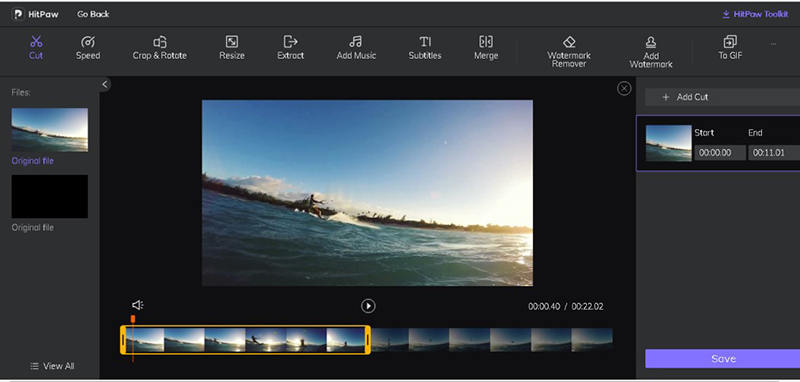
Voici les étapes à suivre pour convertir la vidéo de MOV au format MP4.
- 1. Glissez ou déposez la vidéo pour la charger sur le convertisseur en ligne.
- 2. Sélectionnez le format MP4 pour convertir votre vidéo MOV.
- 3. Appuyez sur Télécharger pour sauvegarder la vidéo convertie.
- Convertir gros fichier MOV en MP4 gratuit
- Non seulement MOV vers MP4 mais aussi la conversion de vidéos vers plus de 1000 formats
- Pas de limitations, pas de filigrane, pas de publicités
- Simple et 100% sécurisé
2. Zamzar Online Video Converter
Zamzar est un très bon convertisseur de fichiers gratuit qui prend en charge différents formats. Il est très simple à utiliser et permet de convertir des fichiers en ligne sans avoir à installer de logiciel.
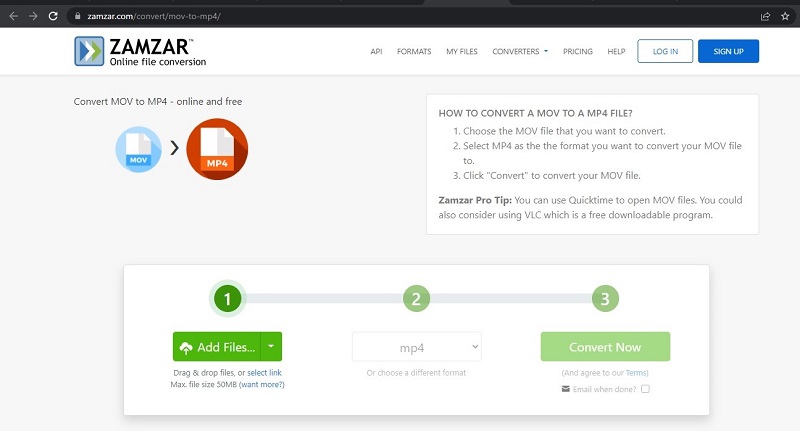
Voici les étapes à suivre pour convertir MOV en MP4 en ligne.
- 1. Sélectionnez le fichier MOV que vous souhaitez convertir.
- 2. Sélectionnez MP4 comme format pour convertir votre fichier MOV.
- 3. Appuyez sur Convertir pour convertir votre fichier MOV en MP4. Voilà, c'est gagné !
- Conversion gratuite (max 50 Mo)
- Pas de compte nécessaire
- Notification par e-mail une fois la conversion terminée
3. CloudConvert
CloudConvert convertit vos fichiers vidéo en ligne et prend en charge les formats WEBM, MP4 et AVI. Les utilisateurs peuvent utiliser différentes options pour contrôler la qualité vidéo, la résolution et la taille du fichier.
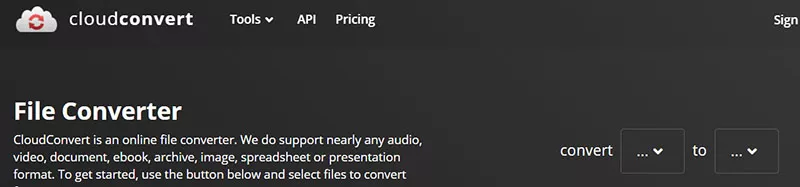
Voici les étapes à suivre pour convertir la vidéo du format MOV au format MP4.
- 1. Uploadez le fichier MOV.
- 2. Sélectionnez MP4 comme format à convertir
- 3. Cliquez ensuite sur Convert et attendez la fin du processus de conversion.
- Interface minimaliste, facile à utiliser
- Très bonnes options prédéfinies pour la conversion
4. VIDEO2EDIT
Avec VIDEO2EDIT , vous pouvez convertir des vidéos MOV ou Apple Quicktime MOV en MP4, il esy gratuit et facile à utiliser, vous pouvez également définir les options de résolution vidéo, de débit binaire et d'encodage vidéo avant la conversion, prendre en charge l'importation de fichiers à partir de fichiers locaux, Dropbox et Google Drive.
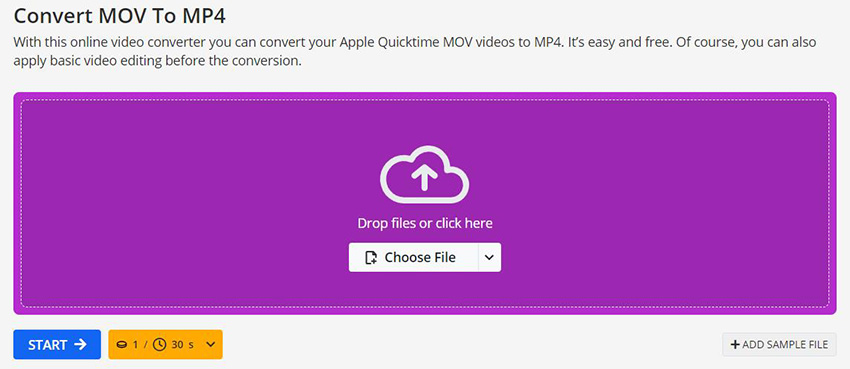
Voici les étapes à suivre pour convertir la vidéo de MOV au format MP4.
- 1. Sélectionnez la vidéo au format MOV ;
- 2. Cliquez sur le bouton "Start" après le chargement ;
- 3. Une fois la conversion terminée, cliquez sur "Exporter" ou choisissez de télécharger vers le nuage.
- Paramètres de vidéo avant de convertir
- Téléhargement et sauvegarde de fichier dans le nuage
5. Anyconv
Sur Anyconv , vous ne pouvez importer qu'un seul fichier MOV à la fois pour la conversion, ce site Web protège la confidentialité des données des utilisateurs, tous les fichiers traités seront supprimés après une heure, la conversion de format est gratuite, mais vous ne pouvez traiter que des fichiers dans 100 Mo, la vitesse de conversion est lente.
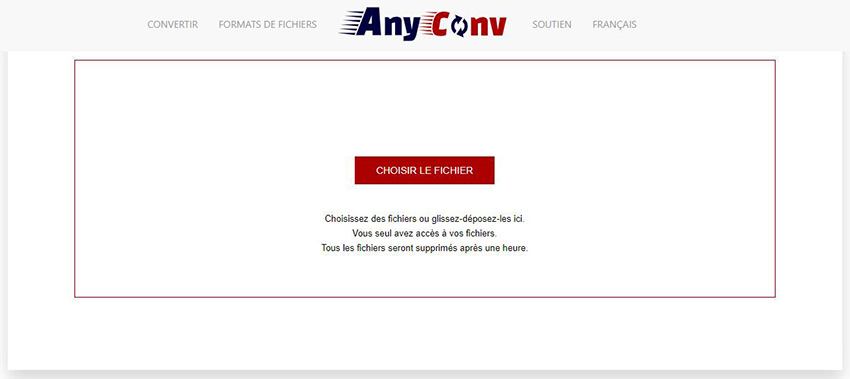
Voici les étapes à suivre pour convertir la vidéo de MOV au format MP4.
- 1. Téléverser un fichier MOV ;
- 2. Choisissez de convertir le fichier au format MP4 et cliquez sur "Convertir" ;
- 3. Cliquez sur "Télécharger".
- Supprimer immédiatement les fichiers téléchargés pour protecter vos donnés
Partie 3. Questions fréquemment posées sur la conversion MOV en MP4
Q1. La conversion de MOV en MP4 réduit-elle la taille ?
A1. Oui. La conversion d'un fichier MOV en fichier MP4 permet de réduire considérablement la taille du fichier sans nuire à la qualité vidéo et audio.
Q2. Pourquoi le MOV est-il beaucoup plus volumineux que le MP4 ?
A2. La principale différence réside dans le fait que le MOV est un format de fichier propriétaire d'Apple pour QuickTime. Le format de fichier MP4 est généralement plus petit et plus compressé, tandis que les fichiers MOV sont généralement plus grands et de meilleure qualité.
Q3. Quelle est la meilleure qualité, MP4 ou MOV ?
A3. Cela dépend des besoins de l'utilisateur. Le format de fichier MP4 est normalement plus petit et plus compressé, tandis que les fichiers MOV sont souvent plus grands et de meilleure qualité.
Conclusion
Pour résumer, nous venons de passer en revue détaillée les différentes méthodes pour convertir des fichiers MOV en fichiers MP4 de grande taille. Et clairement, la meilleure de toute pour convertir MOV en MP4 ou MP4 en MOV est d'utiliser HitPaw Univd (HitPaw Video Converter) car il n'y a pas de limite de taille de fichier et la qualité de sortie reste intacte.








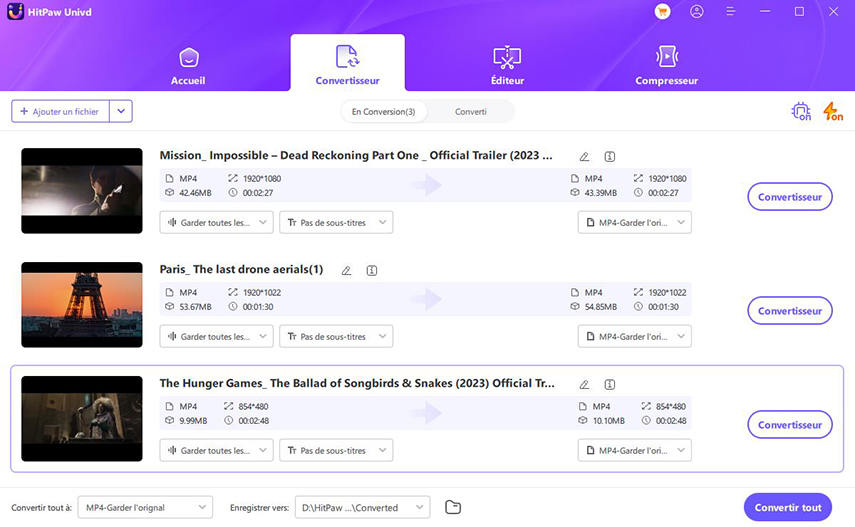
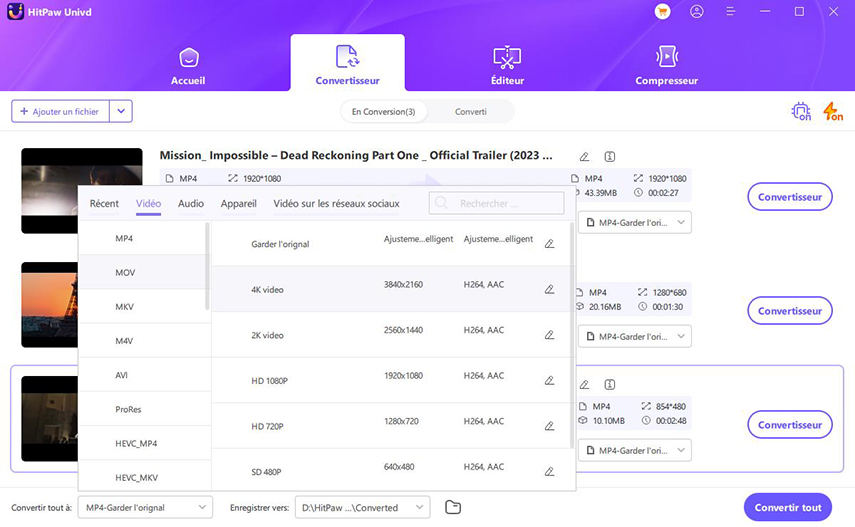
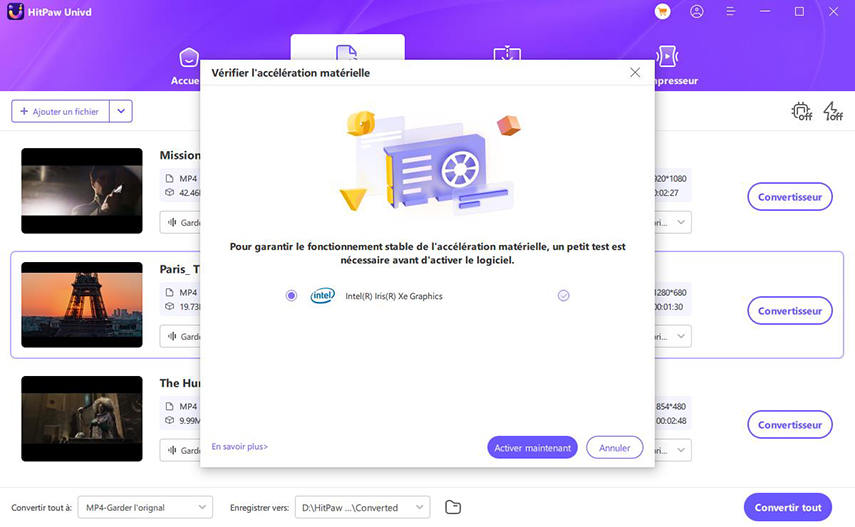
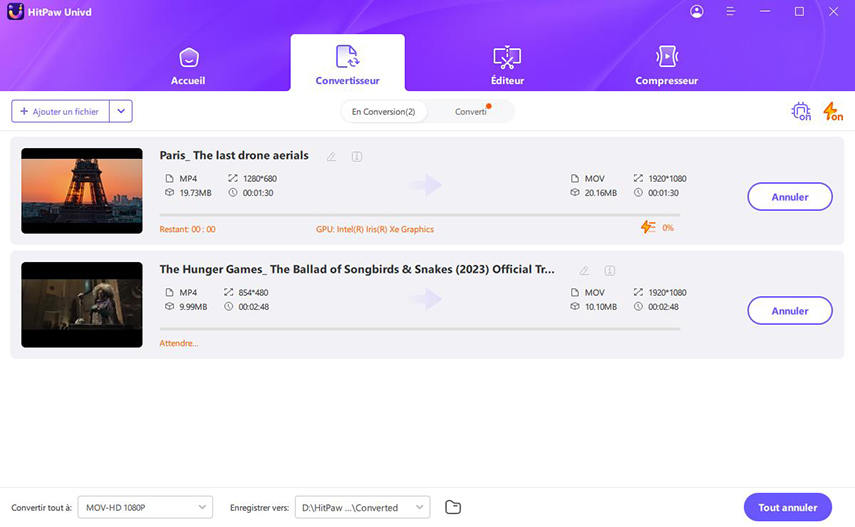
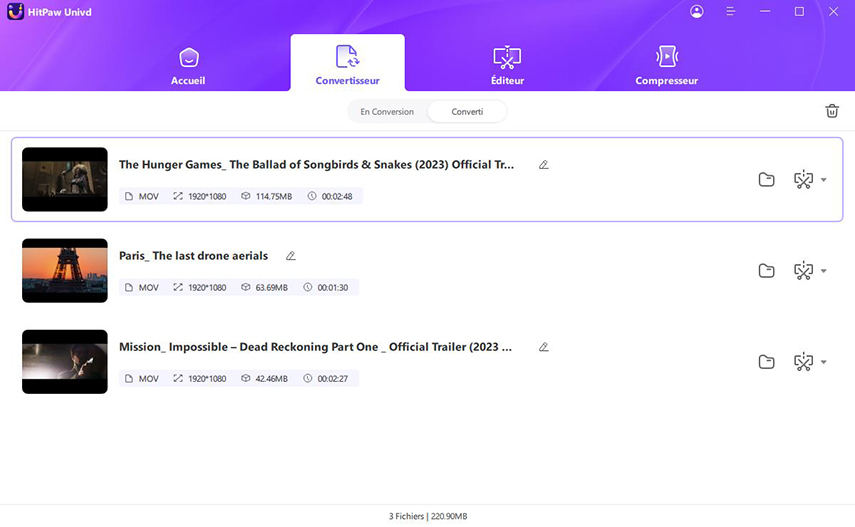

 HitPaw VikPea
HitPaw VikPea HitPaw VoicePea
HitPaw VoicePea HitPaw Suppression Filigrane
HitPaw Suppression Filigrane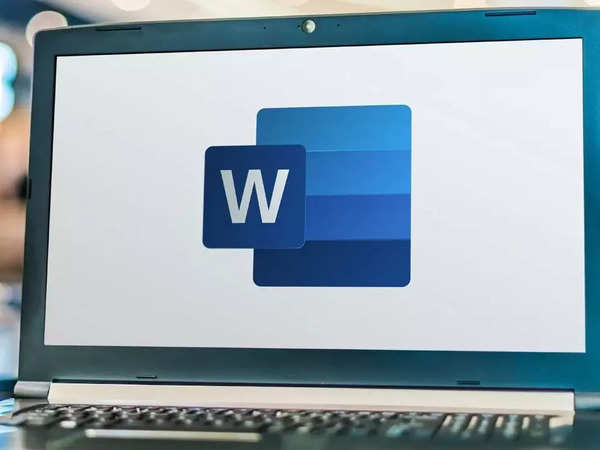



Partager cet article :
Donnez une note du produit :
Clément Poulain
Auteur en chef
Je travaille en freelance depuis plus de 7 ans. Cela m'impressionne toujours quand je trouve de nouvelles choses et les dernières connaissances. Je pense que la vie est illimitée mais je ne connais pas de limites.
Voir tous les articlesLaissez un avis
Donnez votre avis pour les articles HitPaw